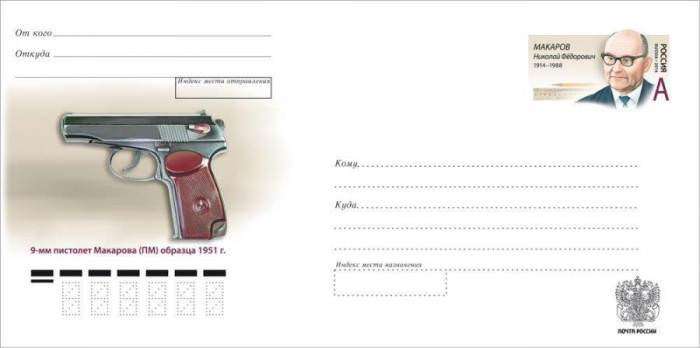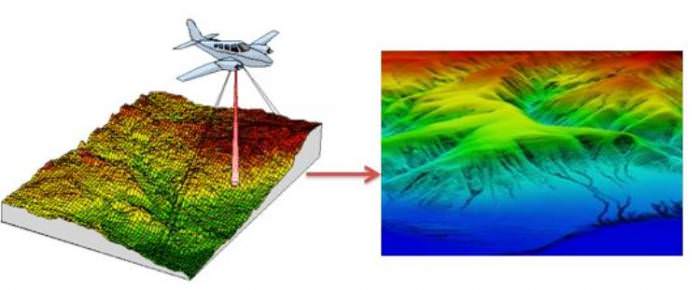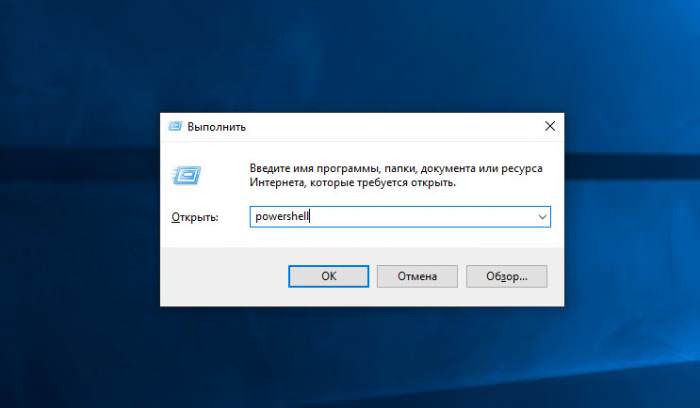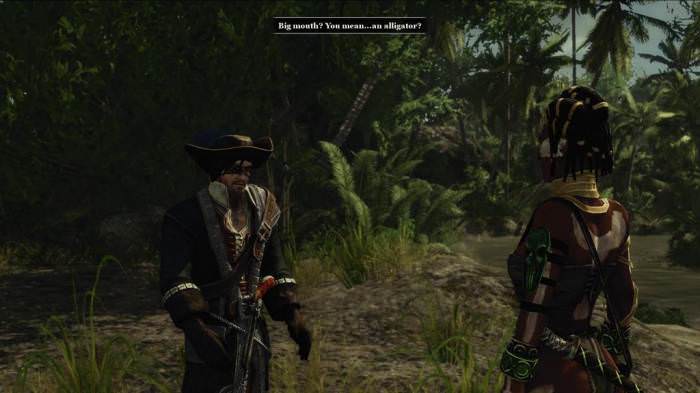У світлі останніх наукових розробок в області комп’ютерних технологій користувачі все частіше помічають присутність на комп’ютерах якихось незрозумілих пристроїв, що пізнаються операційною системою, як HID-девайси. Зокрема, це стосується всіляких ігрових контролерів, пристроїв введення та маніпуляторів, включаючи миші, а також сучасні HID-клавіатури. Що це за пристрої, чому їм присвоєні такі назви і як впоратися з найбільш поширеними проблемами в їх роботі, і далі розберемося. Але для початку давайте визначимося з розумінням основного терміна.
Human Interface Device: що це за обладнання в загальному сенсі?
Розібратися з цим терміном в загальному-то зовсім нескладно. Досить просто перевести з англійської мови на російську, в результаті отримаємо щось на зразок пристроїв з людським обличчям (інтерфейсом). Все обладнання, що включається в це поняття прийнято вважати таким, яке покликане максимально просто взаємодіяти з людиною. У категорію такого обладнання в загальному випадку відносять більшість периферійних пристроїв, призначених для управління комп’ютерними системами на різних рівнях.
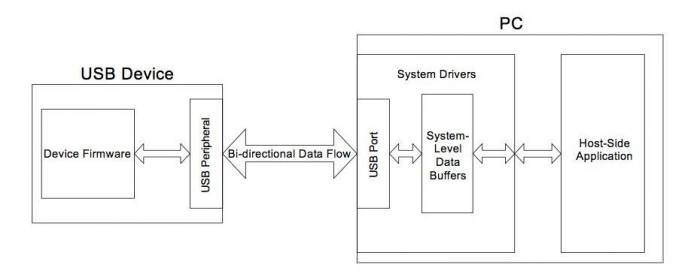
Для їх підключення використовуються або USB-інтерфейси і відповідні порти, або бездротові модулі Wi-Fi і Bluetooth. Останні два, до речі сказати, теж відносять до класу USB HID. З Wi-Fi-модулями все зрозуміло, адже ті самі миші і клавіатури бездротовими можна назвати досить умовно, оскільки для їх підключення до основного комп’ютерного блоку як раз і потрібен той самий бездротовий перехідник, що вставляється у відповідний USB-порт. З Bluetooth повної ясності немає, оскільки при підключенні до тих же ноутбуків з вбудованими «синезубыми» модулями порти USB можуть не знадобитися взагалі.